您是否正在嘗試修復網站上的 wordpress 更新失敗或發布失敗錯誤?
有時,在編輯帖子或頁面時,您可能會看到更新失敗或發布失敗錯誤。這個錯誤信息沒有給出任何線索,這對于初學者來說特別困難。
在本文中,我們將向您展示如何輕松修復 WordPress 更新失敗錯誤。我們還將解釋導致此問題的原因以及將來如何避免它。
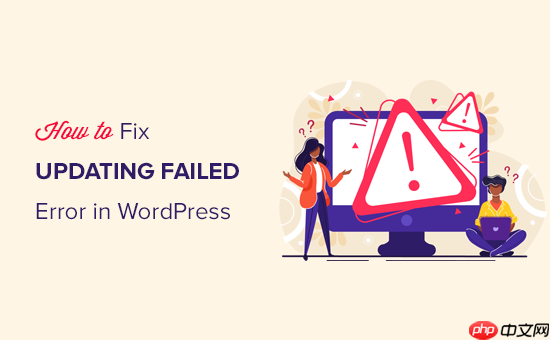
WordPress 更新失敗或發布失敗的錯誤原因是什么?
無法與 WordPress REST API 通信會導致 WordPress 中出現“更新失敗”或“發布失敗”錯誤。
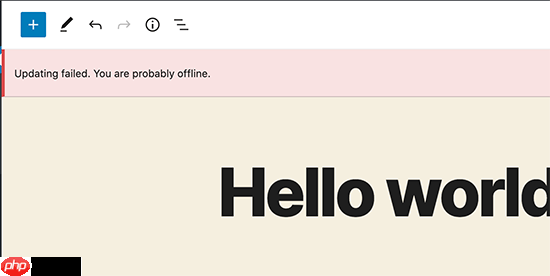
基本上,WordPress 有時使用一組稱為 REST API 的 API(編程方法)來向WordPress 數據庫發送和接收請求。
如果它無法發送和接收這些請求,那么您的WordPress 網站的某些部分可能無法運行。其中包括WordPress 塊編輯器,它使用 API 向 WordPress 發送更新和發布請求。
為什么 WordPress 無法使用 REST API?
您可能想知道:如果我沒有對網站進行任何更改,那么為什么 REST API 會自行停止工作?
有多種情況可能會阻止 WordPress 使用 REST API。例如,您可能未連接到互聯網或失去了連接。
其他原因可能會稍微復雜一些。例如,您可能不小心更改了站點 URL、WordPress 插件可能導致了問題,或者第三方服務可能阻止了 API 調用。
話雖這么說,讓我們來看看如何排查并修復 WordPress 更新失敗錯誤。您可以使用這些快速鏈接在方法之間跳轉:
- 第 1 步:檢查您的互聯網連接和站點 URL
- 第 2 步:使用 WordPress 站點運行狀況檢查 REST API 狀態
- 第 3 步:禁用所有 WordPress 插件
- 步驟4:檢查網站防火墻服務
- 第 5 步:啟用并查看 WordPress 調試日志
- 第6步:暫時切換到經典WordPress編輯器
- 最后一步:尋求支持
第 1 步:檢查您的互聯網連接和站點 URL
WordPress 更新失敗錯誤的最常見原因是失去 WiFi 連接。如果您的計算機在您撰寫博客文章時失去了互聯網連接,那么 WordPress 將無法保存您的更改。
通過在新的瀏覽器選項卡中訪問其他網站,確保您已連接到互聯網。
如果您的互聯網工作正常,那么您接下來需要檢查的是您的WordPress 站點 URL 設置。
只需轉到“設置”?“常規”頁面并確保“站點地址”和“WordPress 地址”選項正確即可。對于大多數網站,兩個字段中應該具有相同的 URL。
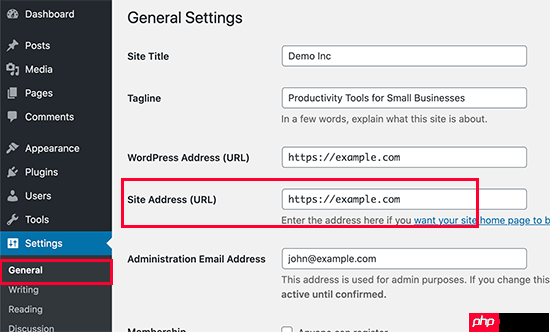
如果您的站點 URL 設置看起來正常并且您已連接到互聯網,那么您可以繼續進行進一步的故障排除。
第 2 步:使用 WordPress 站點運行狀況檢查 REST API 狀態
WordPress 附帶一個內置的站點健康工具,它顯示有關站點安全和性能的重要信息。
只需轉到“工具”?“站點運行狀況”頁面即可查看報告。如果 REST API 不起作用,那么您將在建議的改進下看到它,即“REST API 遇到意外結果”。
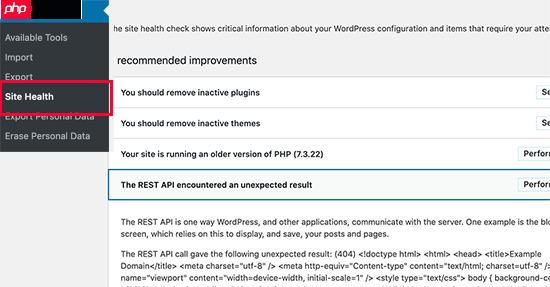
它還可能會向您顯示一些調試信息,這可能會解釋 WordPress 進行 REST API 調用時發生的情況。研究此問題可能會為您提供有關哪個插件或第三方服務導致問題的線索。
但是,如果它沒有給您任何線索,那么您可以繼續下一步。
第 3 步:禁用所有 WordPress 插件
如果 WordPress 插件導致 REST API 行為異常,那么找出它的最簡單方法是停用所有 WordPress 插件。
您可以轉到插件?已安裝的插件頁面,然后選中頂部的框以選擇所有插件。之后,使用“批量操作”下拉列表,選擇“停用”,然后單擊“應用”以停用所有插件。
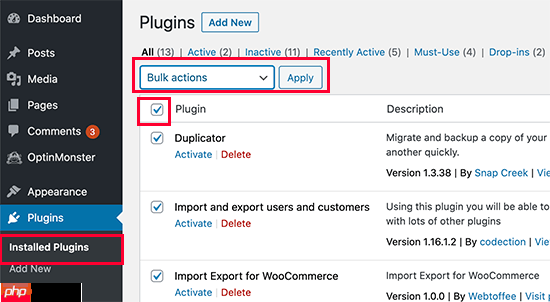
之后,您可以轉到帖子編輯器屏幕并嘗試更新帖子。如果更新失敗錯誤消失,則意味著您的插件之一導致了該問題。
您現在可以開始一次激活您的 WordPress 插件并嘗試重現錯誤。一旦找到導致問題的插件,您可以尋求插件作者的支持或尋找替代插件。
另一方面,如果禁用所有 WordPress 插件并未使錯誤消失,則繼續執行下一步。
步驟4:檢查網站防火墻服務
如果您使用Sucuri或 Cloudflare等網站防火墻服務,那么這些服務可能會阻止 REST API 請求。
如果他們的防火墻過濾器認為您的 IP 地址可疑,則可能會發生這種情況。如果您的網站當前面臨ddos 攻擊,他們還可能阻止 REST API 請求。
如果您正在使用Cloudflare,那么您可以暫時禁用它,看看這是否可以解決您的問題。通常,您可以在托管帳戶儀表板的“域”部分中找到托管的 Cloudflare 設置。
如果您使用Sucuri,那么您可以聯系他們的支持團隊,他們可以將您的 IP 地址列入白名單或讓您知道導致問題的原因。
插件和防火墻服務是導致更新失敗錯誤的最常見原因。但是,如果您仍然看到 WordPress 更新失敗錯誤,那么您還可以執行其他一些操作。
第 5 步:啟用并查看 WordPress 調試日志
WordPress 帶有一個內置功能來保存所有 WordPress 錯誤的日志。它不會記錄 REST API 錯誤,但會幫助您查看是否存在可能導致錯誤的其他問題。
只需將以下行添加到您的wp-config.php文件中:
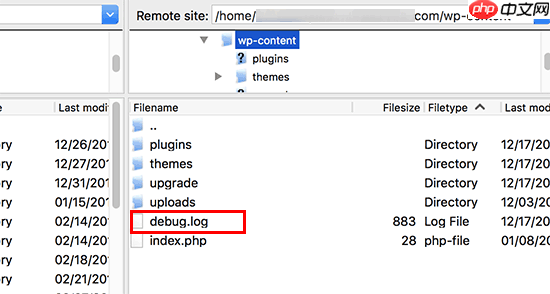
接下來,您必須在純文本編輯器(如記事本)中打開調試文件。
它可能包含您在網站上工作或用戶訪問網站時 WordPress 捕獲的一些錯誤、警告或通知。
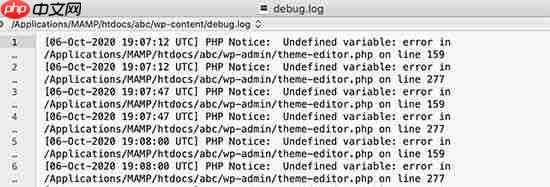
如果您看到指向插件或主題文件的內容,那么這可能是一個有用的提示。然后,您可以在 WordPress.org 論壇或向托管提供商尋求支持時提及此錯誤。
第6步:暫時切換到經典WordPress編輯器
此錯誤的臨時解決方案是啟用經典編輯器。它是舊的 WordPress 編輯器,不依賴 REST API 來更新和發布內容。
您只需安裝并激活經典編輯器插件即可啟用它。
有關更多詳細信息,請參閱我們的分步指南,了解如何在 WordPress 中啟用經典編輯器以及如何禁用 Gutenberg。
激活后,您可以簡單地編輯您正在處理的帖子。您將能夠保存并發布它,而不會在 WordPress 中看到更新失敗或發布失敗錯誤。
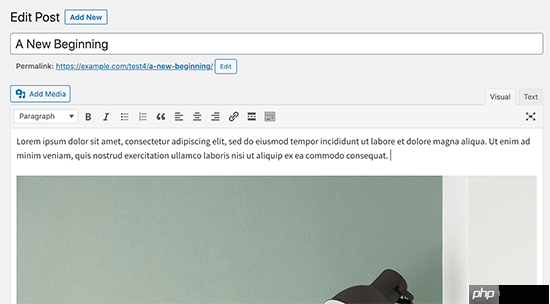
最后一步:尋求支持
如果所有其他方法都失敗,那么您可能需要尋求支持。您可以首先直接聯系您的托管提供商。他們可以訪問服務器日志和其他工具。該錯誤也可能是由服務器配置錯誤或服務器端故障引起的。
您還可以在 WordPress.org 論壇或WPBeginner facebook 群組中尋求幫助,其他專家和用戶可以幫助您修復錯誤。
有關更多詳細信息,請參閱我們關于如何正確請求 WordPress 支持并獲得支持的文章。
我們希望本文能幫助您修復 WordPress 更新失敗或發布失敗錯誤。您可能還想為我們關于最常見 WordPress 錯誤及其修復方法的完整指南以及我們精選的最佳托管 WordPress 托管提供商添加書簽。


















